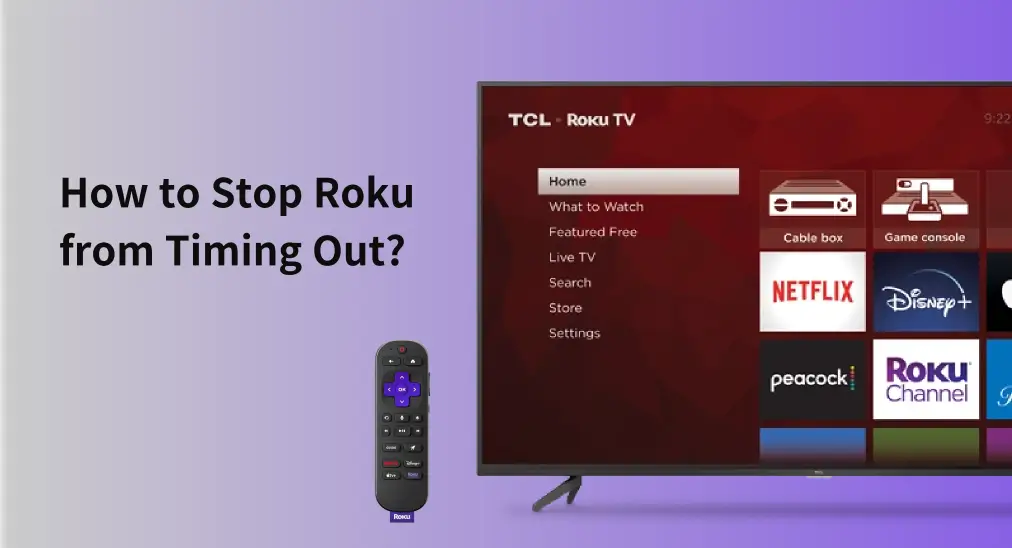
Roku turns off after 4 hours! Has this happened to you? Don't fret, the cause of this has nothing to do with Roku software or hardware issues, but rather it's because of Roku timing out. Rokuのタイムアウトをオフにする方法? 簡単な解決策は以下の通りです。
Rokuがタイムアウトしないようにする方法?
Stopping your Roku device from timing out can be done in less than one minute. Here's how to stop Roku TV from timing out:
ステップ1. Rokuを電源を入れてください 必要であれば。
ステップ2. 押してください ホーム ロクのリモコンのボタンを押して、 Up ボタンですぐに選択する 設定 オプションを選択する。
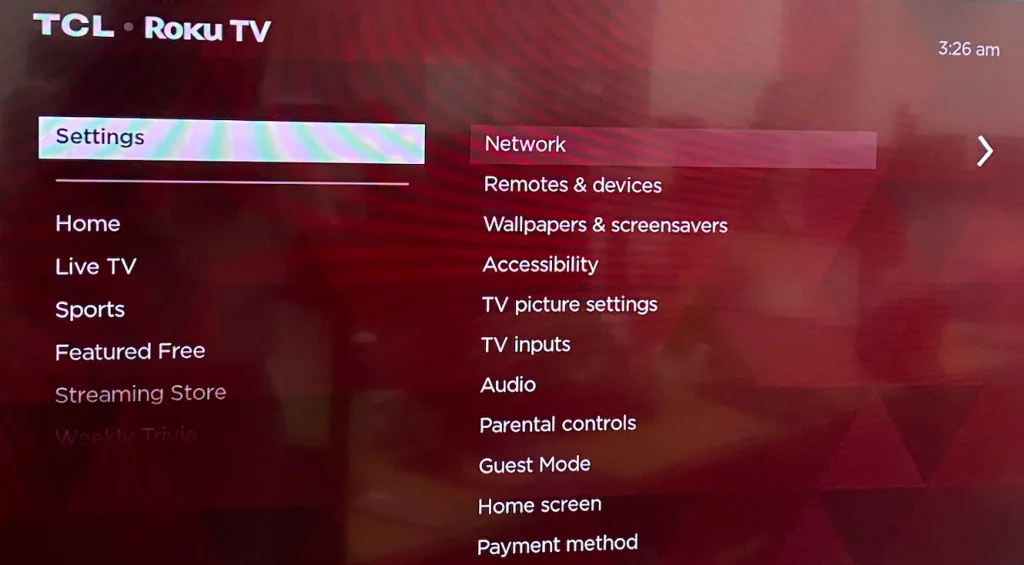
ステップ3. ときに ネットワーク 右の画面で強調表示されている場合は、押してください。 OK ネットワークメニューを開くボタン。
ステップ4. 選択する 帯域幅節約機能 メニューからのオプション。
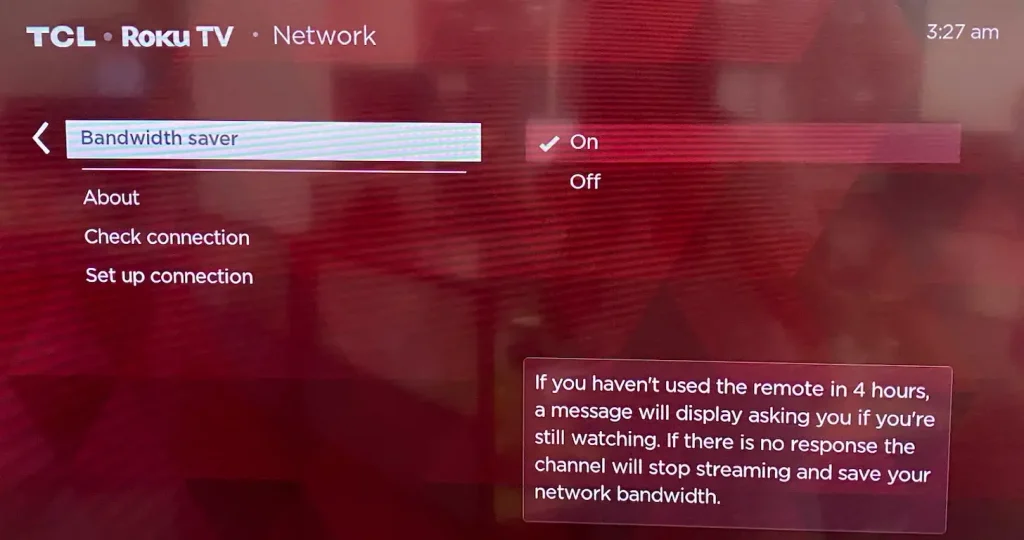
ステップ5. 切り替えてください。 オフ option. When "Bandwidth saver" is turned off and the channel is streaming for 4 hours or more, the channel will continue to stream.
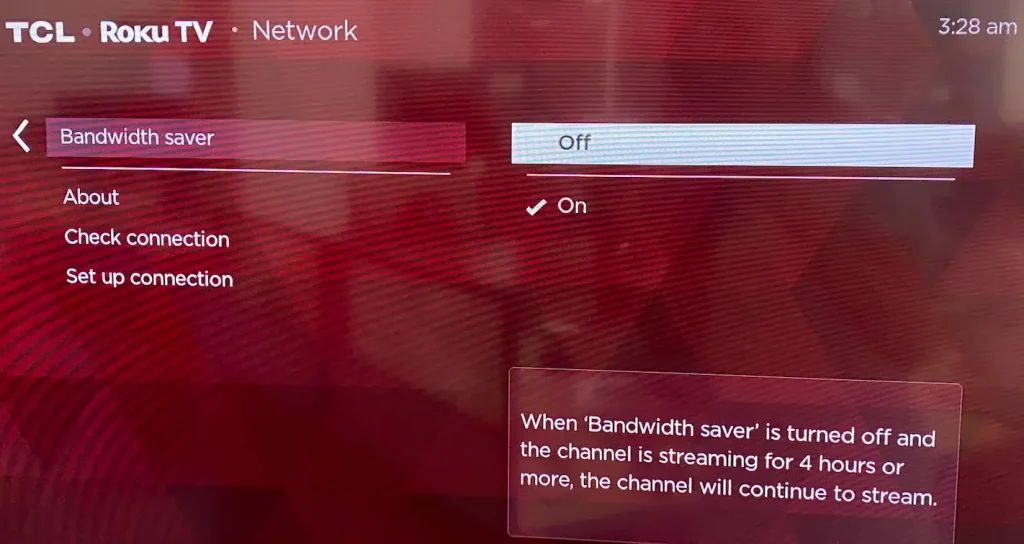
Rokuリモコンがあれば、Rokuストリーミングデバイスの帯域幅節約オプションをオフにするのは簡単です。しかし、Rokuリモコンが使えない場合はよくあります。リモコンなしでRokuの非アクティブタイムアウトを停止するにはどうすればよいですか?
さまざまな方法があります リモコンを使わずにRokuを使う方法、リモコンアプリを使うことが人気の選択です。例えば、あなたは試すことができます。 Rokuリモコンアプリ shared below.
リモコンアプリをダウンロードしてRoku TVを操作する
ステップ1. スマホとRoku TVが同じネットワークに接続されている場合、アプリを起動します。
ステップ2. 画面の指示に従ってアプリをRokuデバイスと同期してください。
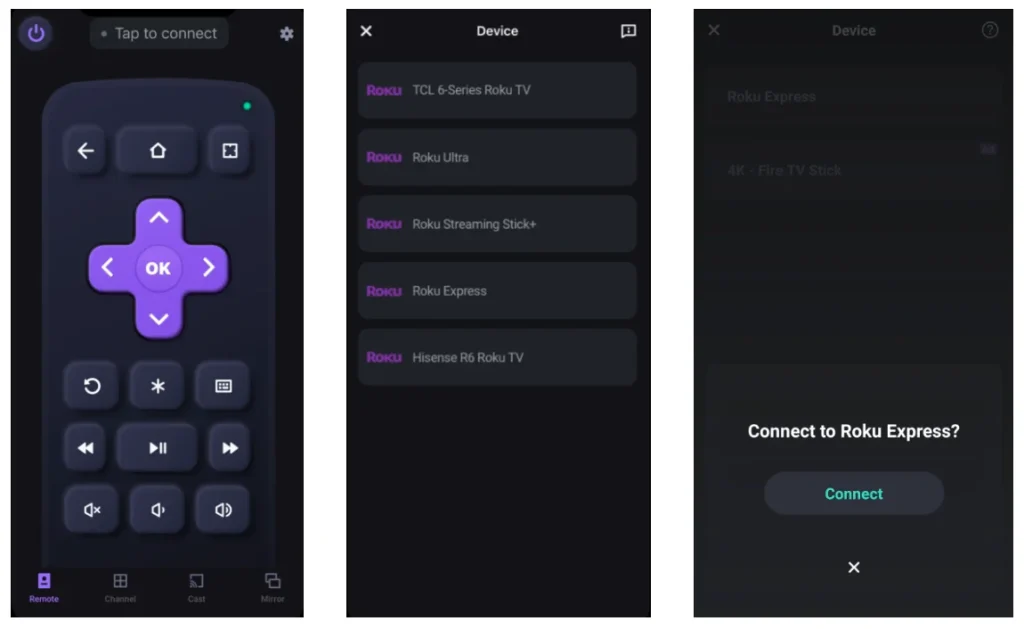
ステップ3. リモコンアプリを使用してナビゲートする 設定 > ネットワーク > 帯域幅節約機能 > オフ.
Roku バンド幅セーバーについて
You already know how easy it is to stop Roku from timing out, but there may be more questions if you're new to the concept of bandwidth saver, like what is bandwidth saver on Roku, and the following would like to get these questions involved.
その名前が示すように、RokuのBandwidth Saverはデータ使用量を削減し、インターネット帯域幅の無駄な消費を防ぐために設計された機能です。
Rokuの機能を有効にすると、リモコンアプリが4時間以上操作されない場合、画面にまだ視聴しているかどうかを尋ねるプロンプトが表示されます。このプロンプトに応答がない場合、Rokuは自動的にストリーミングを停止し、ホーム画面に戻ります。ストリーミングを停止することで、Rokuはインターネット帯域幅を節約し、データ制限や限られたインターネットプランを利用している場合に特に役立ちます。
If you don't expect that you won't inadvertently use up your data allowance or overburden your internet connection, sometimes enabling the feature is wise: go to 設定 > ネットワーク > 帯域幅節約機能 > オン.
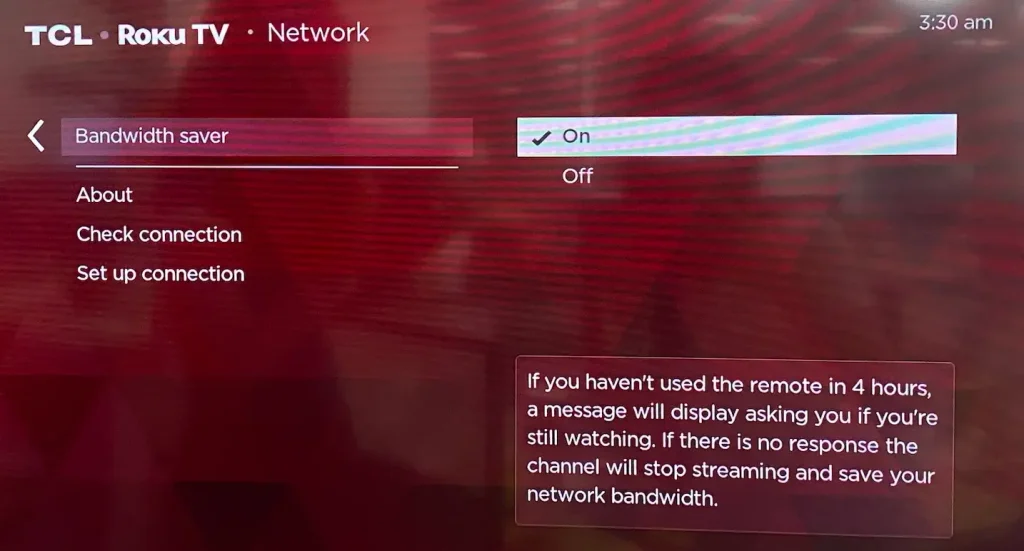
確かに、どんなデザインも完璧ではありません。Rokuデバイスでこの機能を有効にすると、ポップアッププロンプトが表示され、視聴体験に影響を与える可能性があります。これを避けるために、いくつかの提案があります:
- 長時間セッションのために、4時間以上の中断のないストリーミングを希望する場合は、帯域幅セーバーを無効にしてください。
- 必要に応じて帯域幅セーバーを再度有効にします。データ使用量をより慎重に管理する必要がある場合は、簡単に帯域幅セーバーを再度オンにします。
Rokuの帯域幅セーバーをオンにすることは、データ使用量を減らす方法の一つに過ぎません。他の方法としては、ストリーミング品質を低くすること(例: 720p、1080p、4K)、ルーターでデータ使用量を監視することなどがあります。 ISP ツールとストリーミング習慣の調整。
結論
To stop your Roku from timing out, you just need to go to Settings > Network > Bandwidth saver > Off. Then, the prompts asking if you are still watching won't appear after four hours of no remote activity. Also, you can re-enable it for data saving by toggling the setting on. Have a pleasant viewing experience.
Rokuがタイムアウトするのを止める方法のFAQ
Q: 私のRokuが4時間後に電源が切れるのを止めるにはどうすればいいですか?
帯域幅セーバー機能をRokuデバイスで無効にする必要があります。 設定 > ネットワーク > 帯域幅節約機能 > オフ.
Q: どうすればRokuがスリープモードに入るのを止められますか?
あなたのRokuで自動省電力機能を無効にするには、次の手順に従ってください 設定 > システム > パワー > 自動節電 そして、横にあるボックスのチェックを外します。 20分間操作しないとき.








